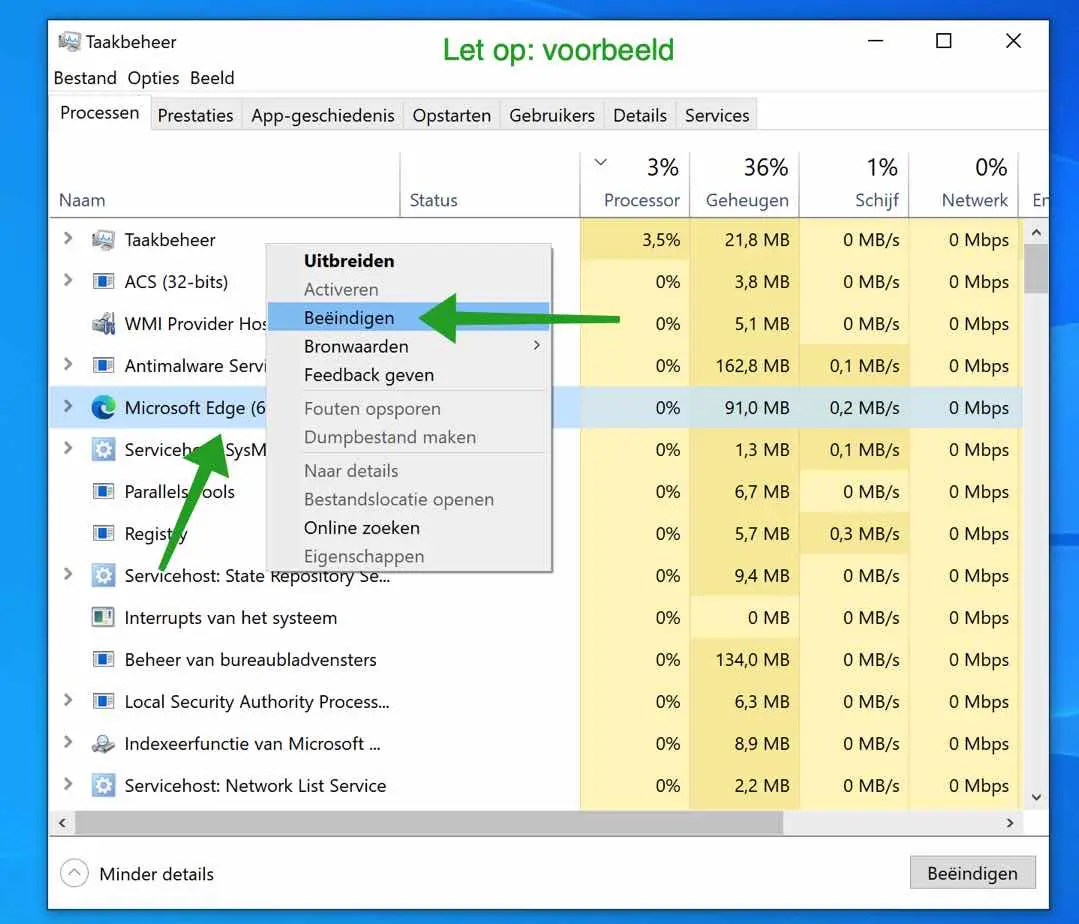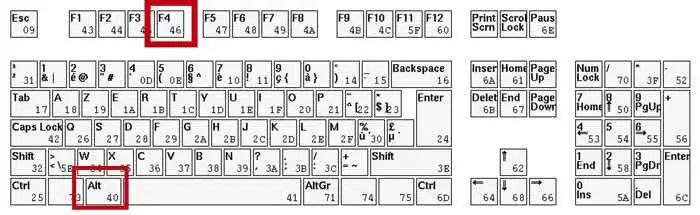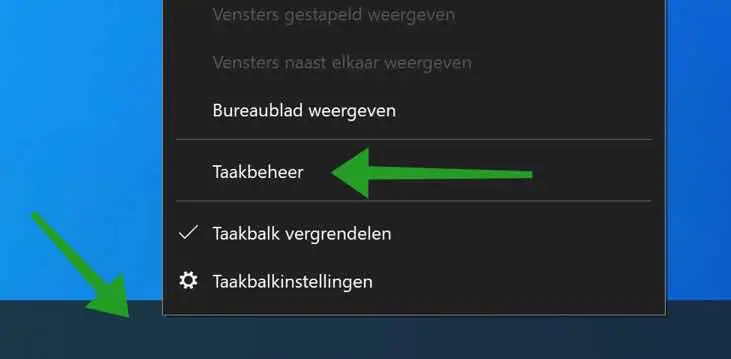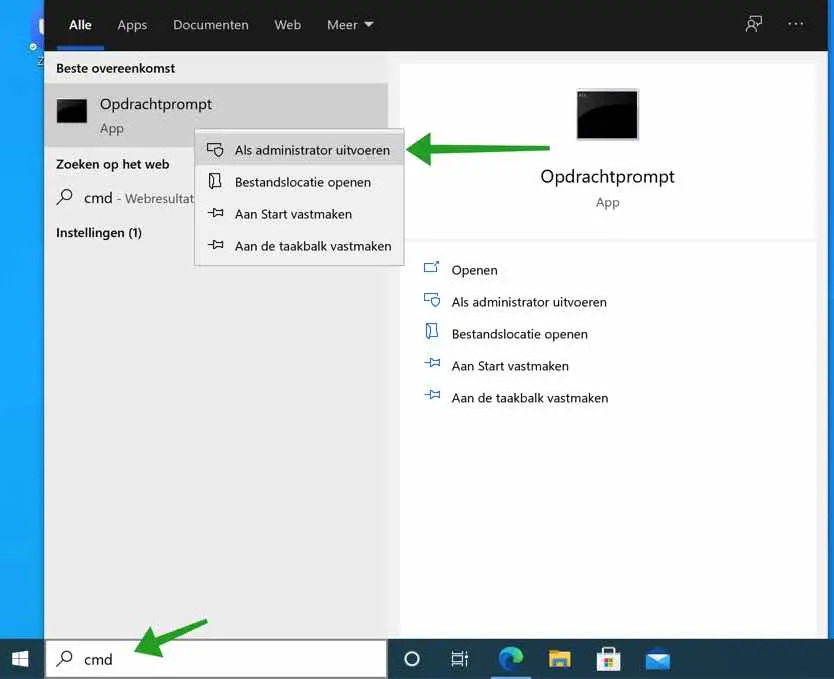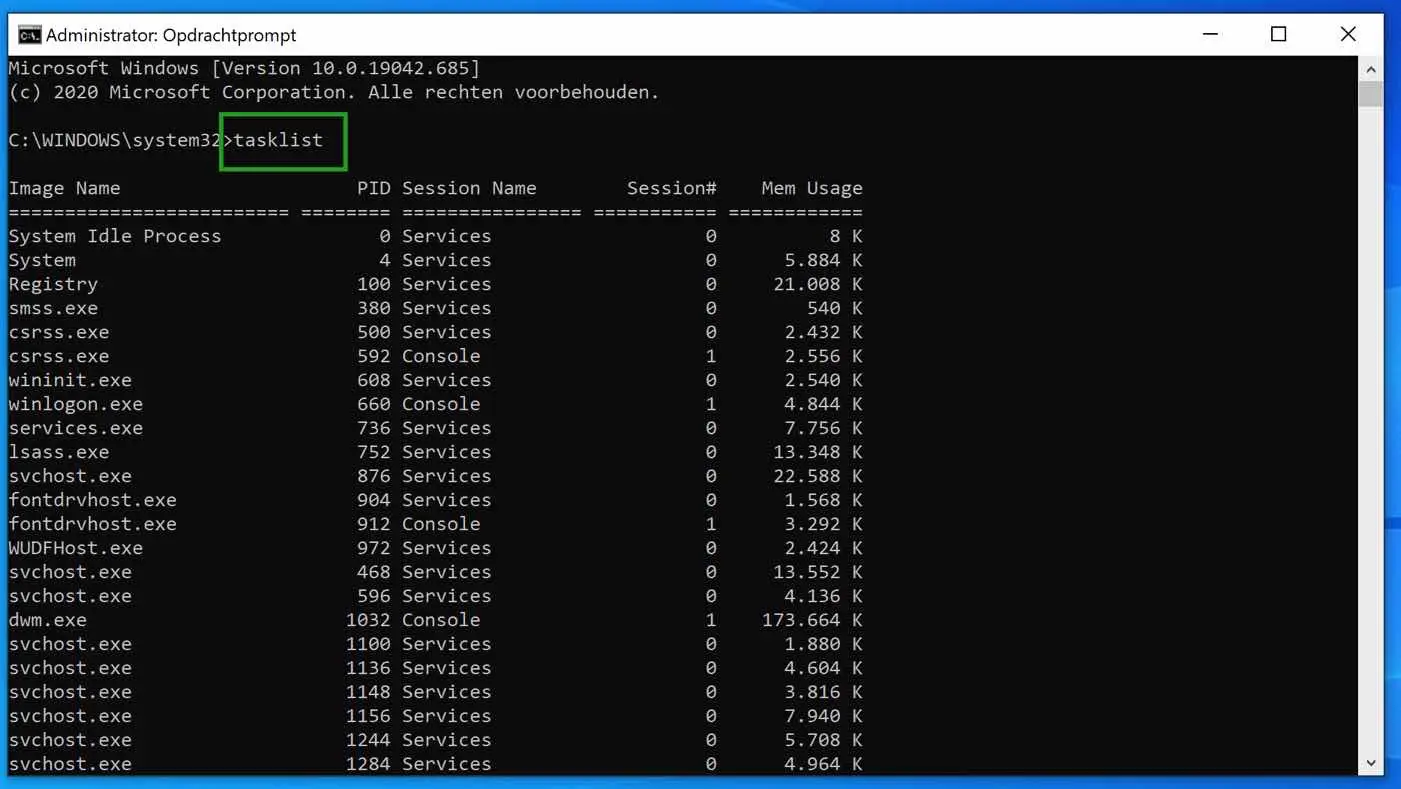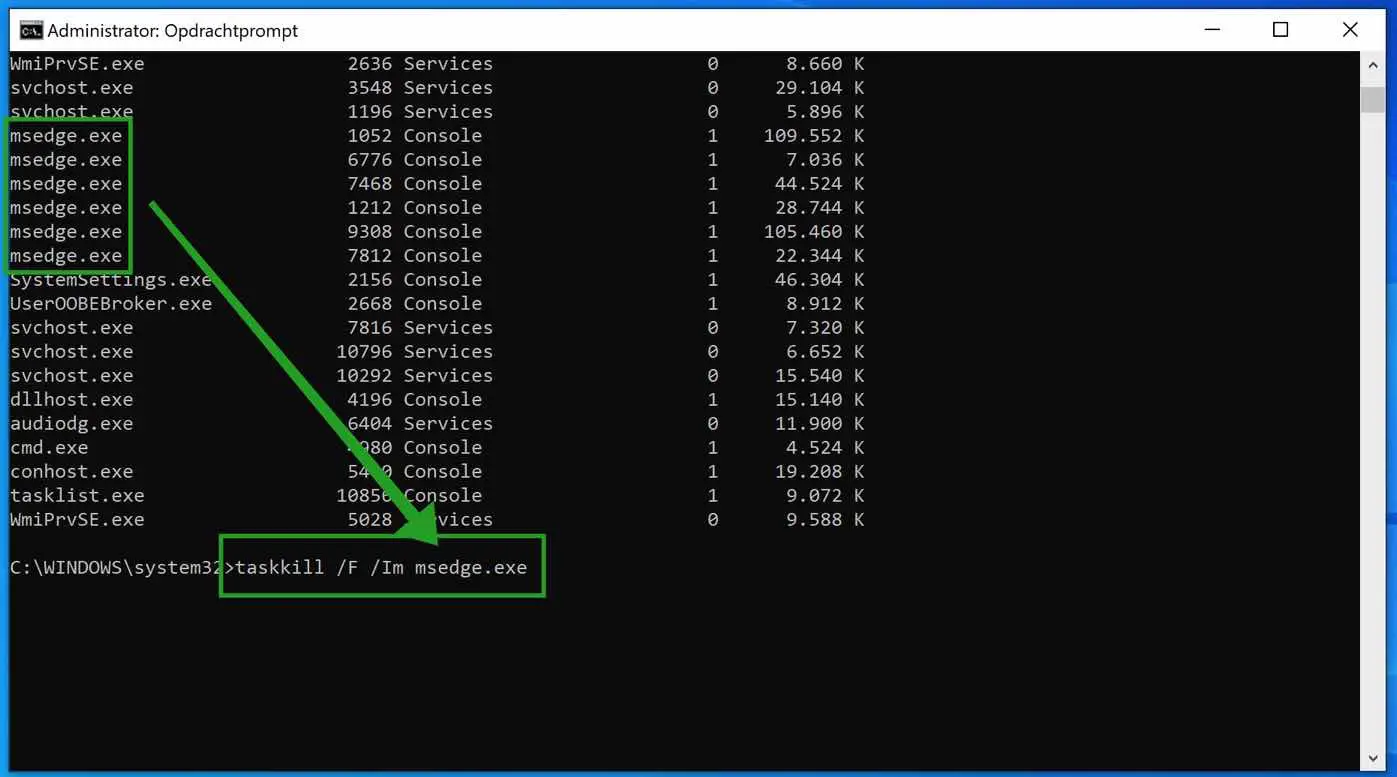Si un programa en Windows no responde, hay varias cosas que puedes hacer. Puede esperar hasta que Windows cierre la aplicación o puede cerrar el programa manualmente. Cerrar programas a la fuerza en Windows puede provocar la pérdida de datos no guardados.
Si el programa en Windows no se cierra automáticamente y la aplicación se atasca con un mensaje de error como "El programa no responde", puede forzar el cierre de la aplicación usted mismo. En este artículo te explicaré cómo forzar el cierre de un programa en Windows.
Forzar el cierre del programa en Windows
Cierre la aplicación mediante combinación de teclas
Para cerrar rápidamente una aplicación, puede presionar la combinación de teclas ALT + F4 simultáneamente en su teclado.
Esta combinación de teclas es útil si la aplicación se bloquea pero no ve ninguna opción en Windows que le ayude a forzar el cierre del programa.
Cierra la aplicación a través del administrador de tareas
Cada aplicación en Windows o un servicio de Windows se muestra en Windows administración de tareas. El administrador de tareas es una aplicación en Windows que le permite ver rápidamente qué procesos están activos en Windows y, cuando sea necesario, iniciar y cerrar estos procesos.
Haga clic derecho en la barra de tareas de Windows. En el menú, haga clic en Administrador de tareas. También puede presionar CTRL + ALT + SUPR en su teclado y luego elegir Administrador de tareas en el menú.
En el administrador de tareas, busque la aplicación que no responde. Haga clic derecho en el nombre de esta aplicación y elija Finalizar. Windows ahora forzará el cierre del proceso.
Cierre la aplicación a través del símbolo del sistema
El símbolo del sistema en Windows es versátil. Puede resolver muchos problemas en Windows con el símbolo del sistema utilizando aplicaciones de Microsoft. También puede cerrar procesos a través del símbolo del sistema. Esto es útil si la administración de tareas no funciona o si la maneja en un script.
En la barra de búsqueda de Windows escriba: cmd. Haga clic derecho en el resultado del símbolo del sistema. Elija Ejecutar como administrador en el menú.
En el símbolo del sistema cmd-let es importante localizar primero los procesos activos de Windows.
Para mostrar los procesos en ejecución escriba: lista de tareas en el símbolo del sistema. Ahora obtendrá una lista de procesos en ejecución. En esta lista debes identificar el proceso que deseas cerrar por el nombre del proceso.
En este ejemplo utilizo "Microsoft Edge". El nombre del proceso es "msedge.exe". En el símbolo del sistema, escriba: taskkill /F /IM msedge.exe
Taskkill es la aplicación en Windows que finalizará el proceso. El argumento “/F” significa Fuerza. El argumento "/IM" representa el nombre de la imagen o el nombre del proceso que se cerrará.
Espero haber podido ayudarte a forzar el cierre de una aplicación en Windows. ¡Gracias por leer!